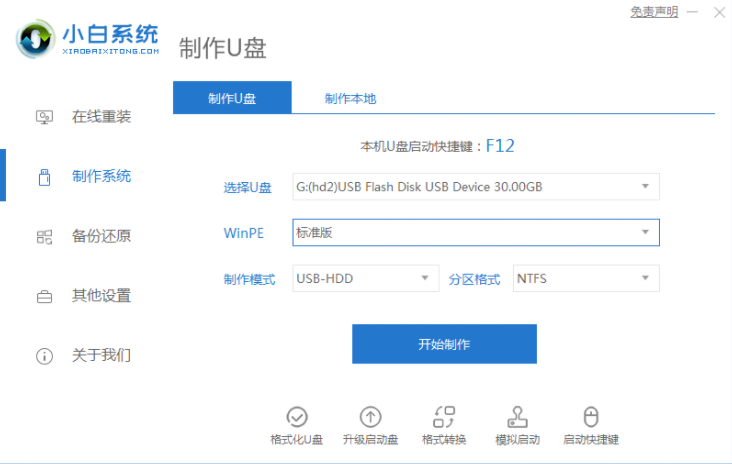windows7系统下载后如何通过u盘安装?有些网友习惯用windows7系统,因此一直不打算换新的系统,想继续找windows7系统下载安装使用。有网友想了解u盘怎么安装windows7,下面教下大家win7系统u盘安装步骤图解。
工具/原料:
系统版本:windows7系统
品牌型号:惠普战66五代
软件版本:老白菜装机工具
方法/步骤:
借助老白菜装机工具完成重装:
1、将制作好的老白菜u盘启动盘插入usb接口,然后重启电脑,出现开机画面时,选择“【02】老白菜Win8PE标准版(新机器)”回车确认。

2、登录老白菜装机版pe系统桌面,系统会自动弹出老白菜PE装机工具窗口,点击“浏览(B)”进入下一步操作。

3、找到存放在制作好的老白菜u盘启动盘中的原版win7系统镜像包,点击“打开(O)”进入下一步操作。
u盘如何安装win7系统教程图文
电脑现如今已经成为我们日常生活必备的电子设备了,使用时间久了之后难免会出现一些小故障,有的时候还会涉及到需要重装系统修复,通过U盘重装系统是十分常见的一种方法,下面小编就给大家分享下u盘如何安装win7系统教程。

4、选择原版系统中的win7专业版进行安装,然后选择需要安装原版win7的系统盘。

5、在弹出的窗口中,默认选择即可,直接点击“确定(Y)”开始系统还原操作。

6、等待系统还原完成之后,等待系统自动安装完成即可。

总结:
1、将制作好的老白菜u盘启动盘插入usb接口,然后重启电脑进入 pe系统。
2、找到存放在制作好的老白菜u盘启动盘中的原版win7系统镜像包。
3、选择需要安装原版win7的系统盘。
4、等待系统还原完成之后,等待系统自动安装完成即可。
以上就是电脑技术教程《win7系统下载u盘安装教程》的全部内容,由下载火资源网整理发布,关注我们每日分享Win12、win11、win10、win7、Win XP等系统使用技巧!u盘怎么重装系统win10系统
win10系统是微软新推出的跨平台和设备应用的一款操作系统,现在很多用户都想安装win10系统,那么,u盘怎么重装系统win10系统呢?具体u盘重装系统win10系统操作方法如下: